
새 아이폰으로 갈아탔는데, 기존 앱들이 어디로 갔을까요? 소중한 게임 데이터, 사진 편집 앱 설정, 익숙한 앱 배치까지… 하나하나 다시 설정하는 건 정말 끔찍한 일이죠. 하지만 걱정 마세요! 오늘은 여러분의 소중한 아이폰 앱과 데이터를 새 아이폰으로 안전하고 빠르게 옮기는 방법을 알려드립니다. iCloud, 아이폰 마이그레이션, iTunes/Finder 백업, 그리고 혹시 모를 안드로이드 이전까지! 모든 방법을 총망라해서 여러분의 스마트한 아이폰 생활을 돕겠습니다. 지금 바로 시작해볼까요?
아이폰 마이그레이션 직접 전송하기

새 아이폰을 켜고 바로 전에 쓰던 아이폰을 가까이에 놓으면 마법처럼 데이터가 옮겨지는 아이폰 마이그레이션 기능! 마치 시간여행처럼 순식간에 모든 앱과 데이터가 새 아이폰으로 뿅! 하고 나타납니다. 이 방법은 두 기기가 모두 iOS 12.4 이상이어야 사용 가능하며, 블루투스와 와이파이 연결이 필수라는 점 잊지 마세요. 가장 빠르고 편리한 방법으로 추천드립니다.
두 기기를 가까이 두고 화면의 안내에 따라 진행하면 되니 어렵지 않아요. 잠금화면 비밀번호와 Apple ID 비밀번호를 미리 준비해두시면 더욱 원활하게 진행할 수 있습니다. 그리고! 충전기를 연결해 두는 센스! 배터리 부족으로 중간에 멈추는 불상사를 막아야겠죠?
데이터 용량이 큰 경우 꽤 시간이 걸릴 수 있으니, 충분한 시간을 확보하고 여유롭게 진행하세요. 전송이 완료되면 마치 타임머신을 타고 과거로 돌아온 듯 익숙한 앱들과 데이터를 만나게 될 겁니다.
iCloud 백업과 복원 마법

iCloud는 마치 구름 위의 안전한 보관함과 같습니다. iCloud 백업을 이용하면 기존 아이폰의 모든 데이터를 안전하게 보관하고, 새 아이폰에 복원할 수 있어요. 가장 안전한 방법이라고 할 수 있죠.
이전 아이폰이 손상되거나 분실되었을 때도 유용하게 사용할 수 있는 강력한 기능입니다. 하지만 iCloud에 충분한 저장 공간이 있는지 확인해야 하고, 백업 과정에 시간이 다소 소요될 수 있습니다. 무선으로 데이터를 옮길 수 있다는 장점도 빼놓을 수 없죠.
Wi-Fi 환경이 중요하다는 점 기억하세요! 백업이 완료되면, 새 아이폰 설정 과정에서 iCloud 백업 복원 옵션을 선택하고 Apple ID로 로그인하면 모든 데이터가 마치 영화의 한 장면처럼 새 아이폰에 나타납니다. 여러분의 소중한 추억이 담긴 사진과 동영상은 물론, 즐겨 사용하던 앱들까지 모두 그대로 복원됩니다.
iTunes/Finder 백업과 복원 기능

만약 여러분이 컴퓨터를 자주 사용하신다면, iTunes (macOS Catalina 이전) 또는 Finder (macOS Catalina 이후)를 이용한 백업과 복원 방법을 추천합니다. 안정적인 백업과 복원을 원하시는 분들에게 최고의 선택입니다.
컴퓨터와 아이폰을 USB 케이블로 연결하여 백업을 생성하고, 새 아이폰을 연결하여 백업을 복원하는 방식입니다. iCloud보다 더 빠른 속도를 경험할 수 있지만, 컴퓨터가 필요하다는 점이 조금 아쉽네요. 하지만 대용량 데이터를 안전하게 옮기는 데는 이 방법만큼 확실한 게 없죠.
데이터 손실 위험이 가장 적은 방법 중 하나입니다. 백업 파일을 컴퓨터에 저장해 두면, 추후 데이터 복구에도 용이하다는 장점이 있습니다. 복원 과정은 간단하지만, 아이폰과 컴퓨터를 안정적으로 연결하는 것이 중요합니다.
안드로이드에서 아이폰으로 넘어오셨나요? Move to iOS 앱 사용하기

안드로이드의 익숙한 환경을 떠나 아이폰의 세계로 발걸음을 옮기신 분들을 위한 특별한 팁! 바로 Move to iOS 앱입니다. 이 앱은 안드로이드 기기의 연락처, 메시지, 사진, 비디오 등을 새 아이폰으로 옮기는 데 도움을 줍니다.

하지만 모든 앱이 완벽하게 전송되는 것은 아니며, 일부 앱은 App Store에서 다시 다운로드해야 할 수도 있다는 점을 알려드립니다. 안드로이드 사용자를 위한 최고의 이전 도우미입니다. 앱을 통해 생성된 임시 Wi-Fi 네트워크를 통해 데이터가 전송되기 때문에, 안정적인 Wi-Fi 연결이 중요합니다.
전송 과정에서 두 기기를 가까이 두고, 다른 앱 사용을 자제하는 것이 좋습니다. 전송할 데이터 용량에 따라 시간이 오래 걸릴 수 있으니 인내심을 가지고 기다려주세요. 새로운 아이폰 생활에 대한 기대감으로 이 시간을 즐겨보세요!
앱 옮기기 방법 비교
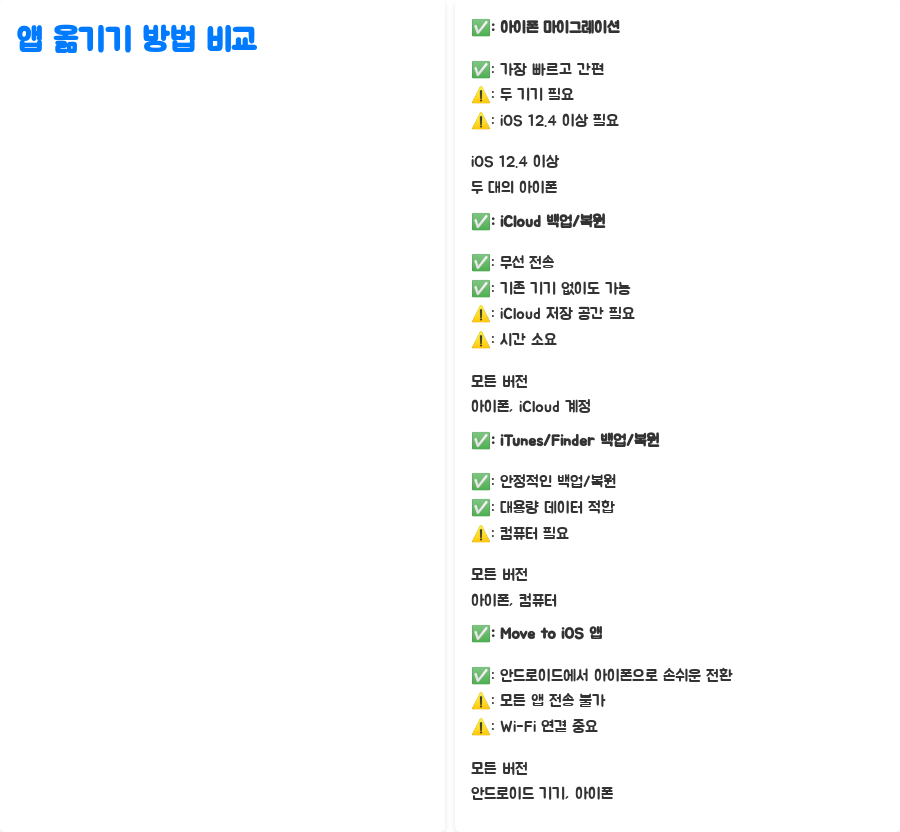
| 아이폰 마이그레이션 | 가장 빠르고 간편함, 직접 전송 | 두 기기 필요, iOS 12.4 이상 필요 | 12.4 이상 | 두 대의 아이폰 |
| iCloud 백업/복원 | 무선 전송, 기존 기기 없이도 가능 | iCloud 저장 공간 필요, 시간 소요 | 모든 버전 | 아이폰, iCloud 계정 |
| iTunes/Finder 백업/복원 | 안정적인 백업/복원, 대용량 데이터 적합 | 컴퓨터 필요 | 모든 버전 | 아이폰, 컴퓨터 |
| Move to iOS 앱 | 안드로이드에서 아이폰으로 손쉬운 전환 | 모든 앱 전송 불가, Wi-Fi 연결 중요 | 모든 버전 | 안드로이드 기기, 아이폰 |
방법 장점 단점 iOS 버전 필요한 기기
QnA
Q. 1. 아이폰 마이그레이션 중 오류가 발생하면 어떻게 해야 하나요?
A. 아이폰 마이그레이션 중 오류가 발생하면, 과정을 중단하고 두 기기를 모두 재부팅한 후 다시 시도해보세요. 만약 문제가 지속되면 애플 지원에 문의하는 것이 좋습니다.
Q. 2. iCloud 백업 용량이 부족하면 어떻게 해야 하나요?
A. iCloud 저장 공간이 부족하면, 불필요한 백업 파일을 삭제하거나, iCloud+ 유료 플랜으로 업그레이드하여 저장 공간을 확장할 수 있습니다. 또는 iTunes/Finder를 이용한 백업을 고려해볼 수 있습니다.
Q. 3. Move to iOS 앱 사용 중 Wi-Fi 연결이 불안정하면 어떻게 하나요?
A. Move to iOS 앱은 안정적인 Wi-Fi 연결을 필요로 합니다. Wi-Fi 연결 상태를 확인하고, 다른 기기의 Wi-Fi 사용을 최소화하여 안정적인 연결 환경을 확보하세요. 연결이 계속 불안정하다면, 다른 방법(iCloud나 iTunes/Finder)을 이용하는 것을 고려해 보세요.
오늘 알아본 내용 어떠셨나요? 새 아이폰에서 여러분의 소중한 앱과 데이터를 안전하게 옮기는 방법을 배우셨기를 바랍니다! 다음 포스팅에서는 더욱 유용한 아이폰 활용 팁들을 준비해놓았으니, 블로그 구독을 통해 놓치지 마세요! 그리고 다른 유용한 정보들이 가득한 저희 블로그의 다른 게시글들도 방문해 보세요!


댓글